MOTOROLA Moto G50 5G
Activer la reconnaissance faciale en 15 étapes difficulté Intermédiaire

Votre téléphone
Motorola Moto G50 5G
pour votre Motorola Moto G50 5G ou Modifier le téléphone sélectionnéActiver la reconnaissance faciale
15 étapes
Intermédiaire
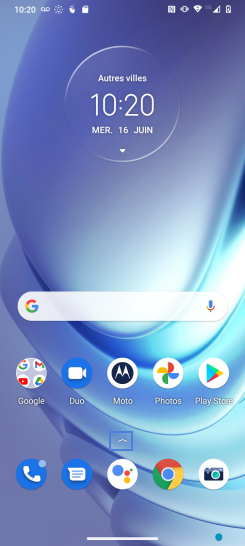
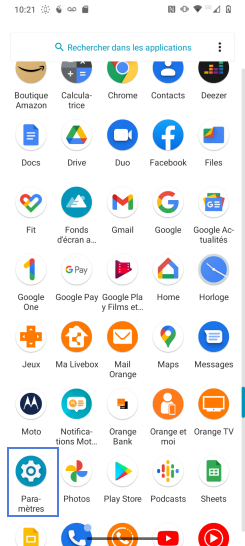
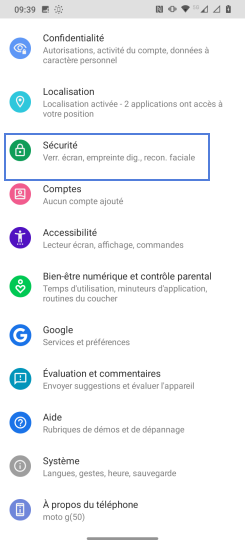
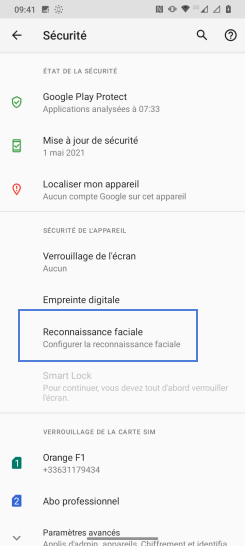
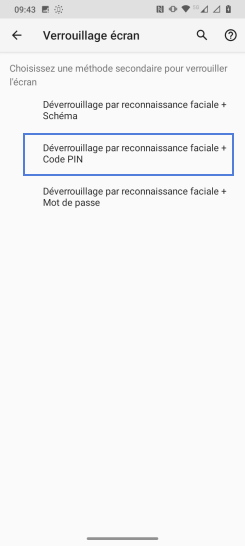
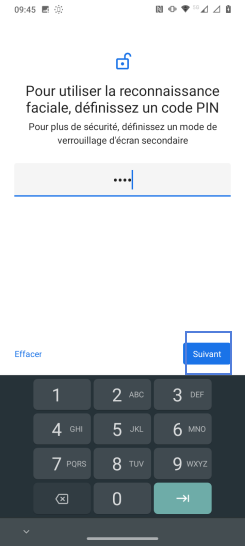
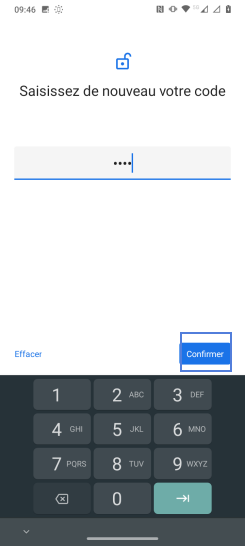
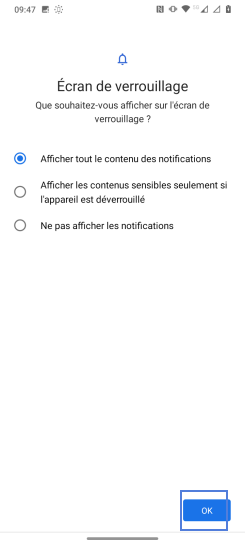
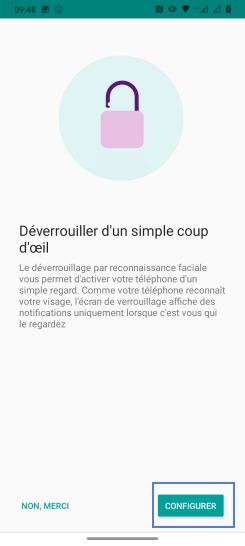
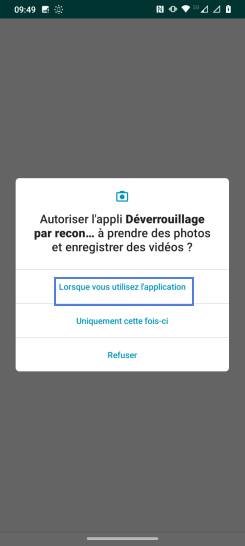
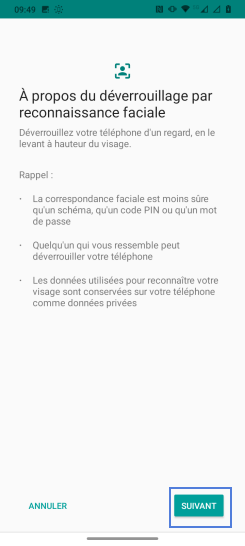
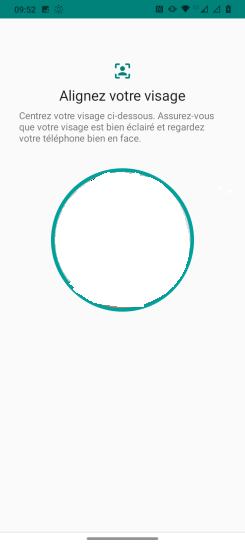
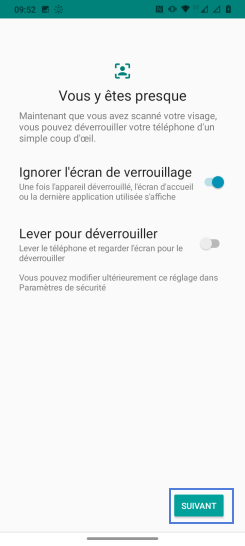
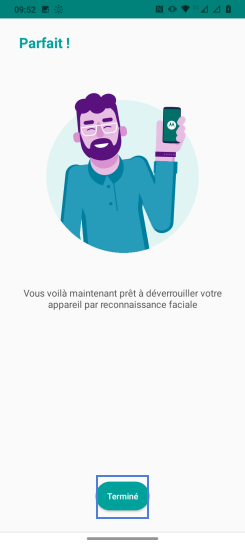
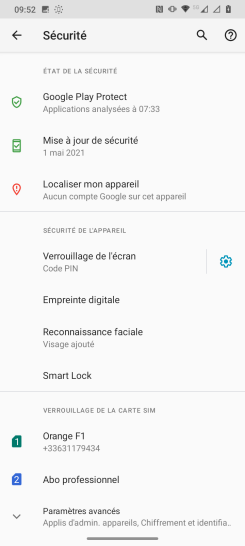
Bravo ! Vous avez terminé ce tutoriel.
Découvrez nos autres tutoriels